こんにちは。ろつきです!

けど、正しい利用方法わかったからWi-Fi使えるようになったよ!

今回は、エニタイムフィットネスでWi-Fiが使えなかった方のために、エニタイムでのWi-Fiの利用登録方法を紹介したいと思います!
写真付きで順を追って説明するのでエニタイムでWi-Fiを利用したいと思っている方はぜひこの記事を参考にしてみてください。
この記事を紹介している人は?
- 2年前はエニタイムのWi-Fiが使えていませんでした。
- 現在は、正しい利用方法を理解したことで利用できています。
目次
エニタイムのWi-Fiが繋がらない際の原因
ネットを見てみると、エニタイムのWi-Fiが繋がらない。といったことをよく見かけます。
実際に、私も最初は正しい登録ができていなかったためWi-Fiが利用できていませんでした。
エニタイムのWi-Fiが利用できない原因は以下の3つです。
Wi-Fiが利用できない原因
- Wi-Fiの正しい利用登録ができていない。
- 利用登録の際にブラウザがうまく開かず登録できない。
- Wi-Fiの電波が悪い。
今回は3つの中のWi-Fiの電波が悪い以外の太字の2つの原因の対処法を紹介したいと思います。
Wi-Fiの電波が悪いのは、その日の利用人数やお店のWi-Fiの調子によるので、どうすることもできません。
Wi-Fiの利用登録方法
それでは、エニタイムでのWi-Fiの利用登録方法を写真を使いながら順を追って説明したいと思います。
「ANYTIME_SPOT」のWi-Fiに接続する
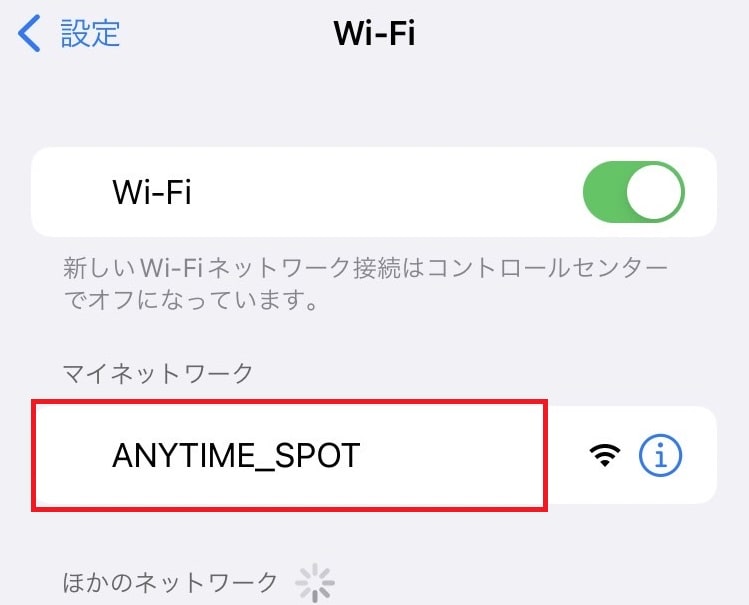
まずは設定からWi-Fiへ行き、「ANYTIME_SPOT」を選択しましょう。
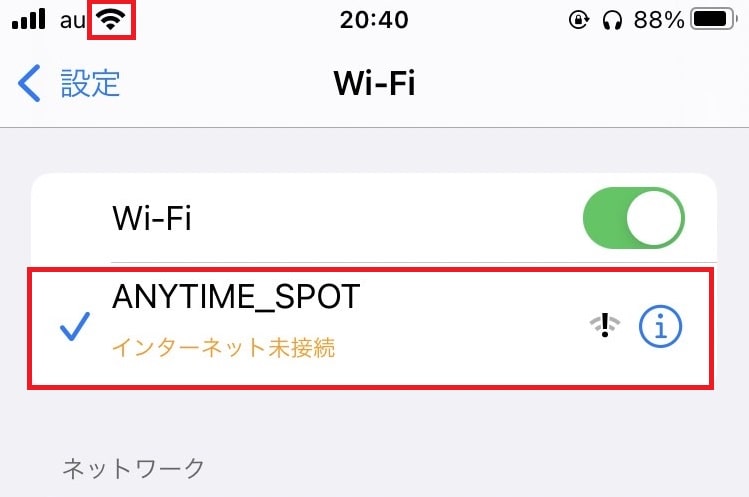
選択すると、4GからWi-Fi使用の状態となります。
しかし、「インターネット未接続」となっておりこのままでは接続が完了していません。
今までの私は、このまま使用しようとしていたため、使用できずにエニタイムフィットネスのWi-Fiは使えないものだと思っていました。
ブラウザを起動する
次に、safariなどのブラウザを開きましょう。
そのままsafariを開いても良いですし、以下の手順で開いても良いです。
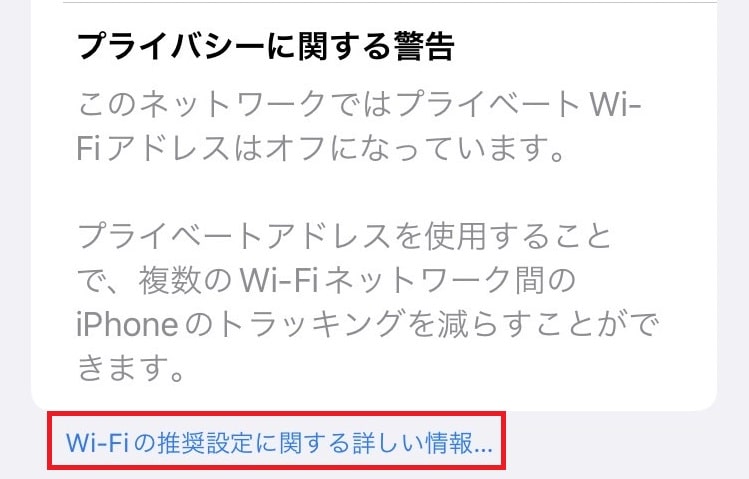
まずは先ほどのWi-Fi画面のⓘマークを押すとこの画面が出てきます。
ここで、「Wi-Fiの推奨設定に関する詳しい情報」を押しましょう。
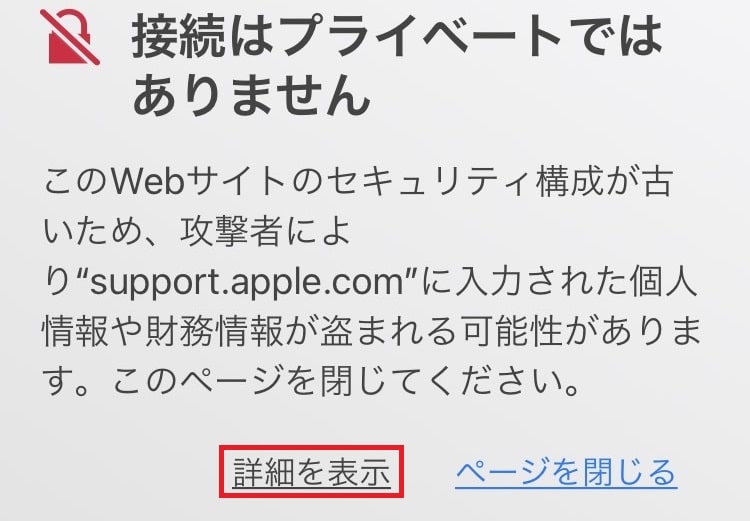
そうするとこのような画面出てきます。
ここで、「詳細を表示」を押しましょう。
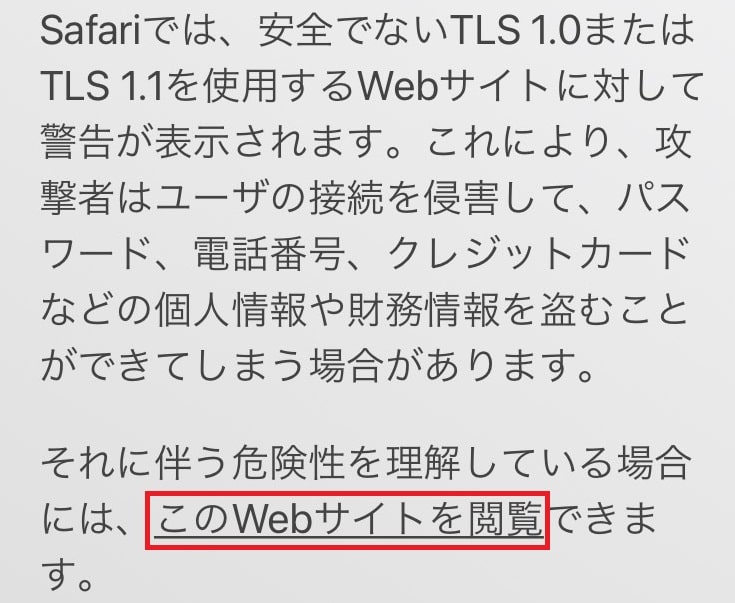
そうすると下に伸びる形でこのような文言が出てきます。
ここで、「このWebサイトを閲覧」を押しましょう。
そうするとブラウザが開かれます。
メールアドレス又はSNSで登録する
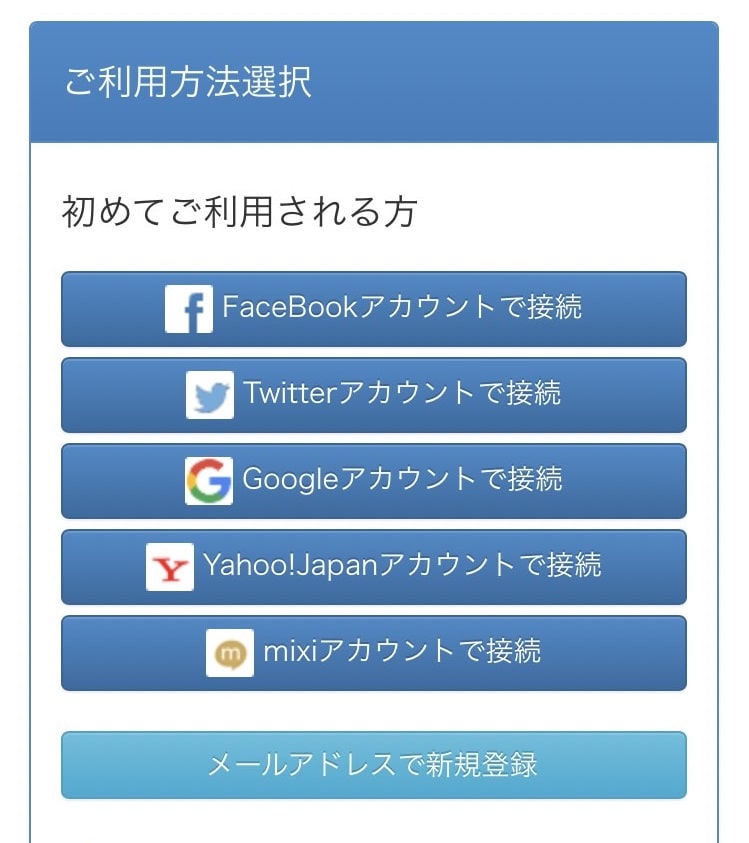
ブラウザを開くと、このようにWi-Fiの利用方法の選択画面が出てきます。
この中から自分の接続したい方法を選択しましょう。
私は、「メールアドレスで新規登録」をしたため、その方法での紹介をしたいと思います。

メールアドレスでの登録を選択するとこのような画面が出てきます。
ここでこれらの情報を入力しましょう。
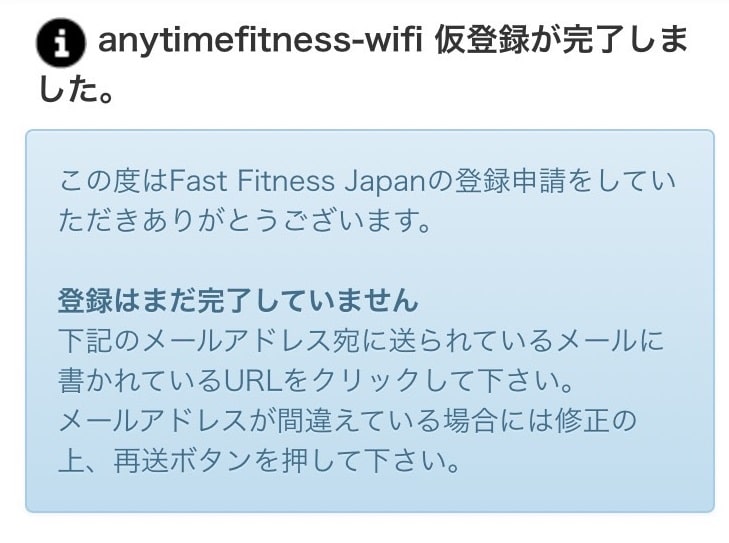
入力が完了すると、仮登録完了を知らせる画面が出てきます。
この画面がでてきたら、設定したメールアドレスのメールボックスへと行きましょう。
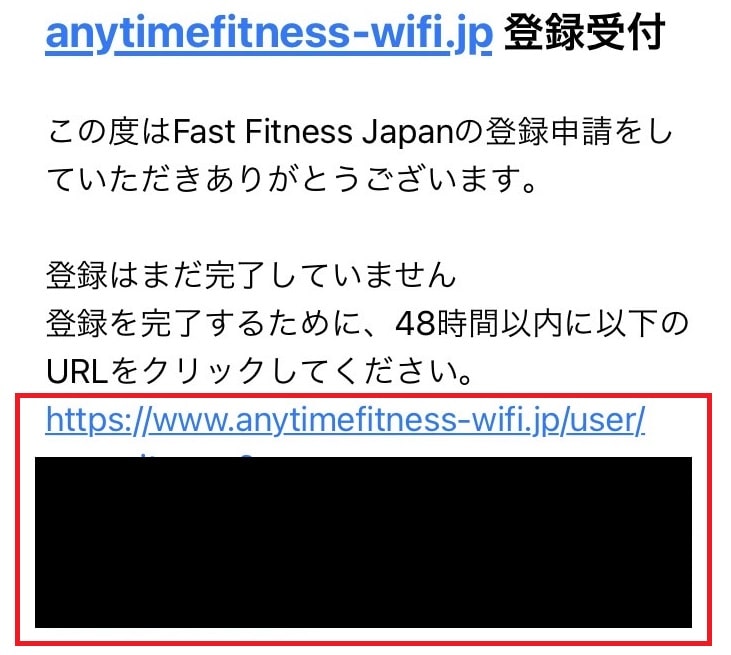
このようなメールが来ていると思うので赤枠で囲われているURLをクリックしましょう。
インターネットに接続する
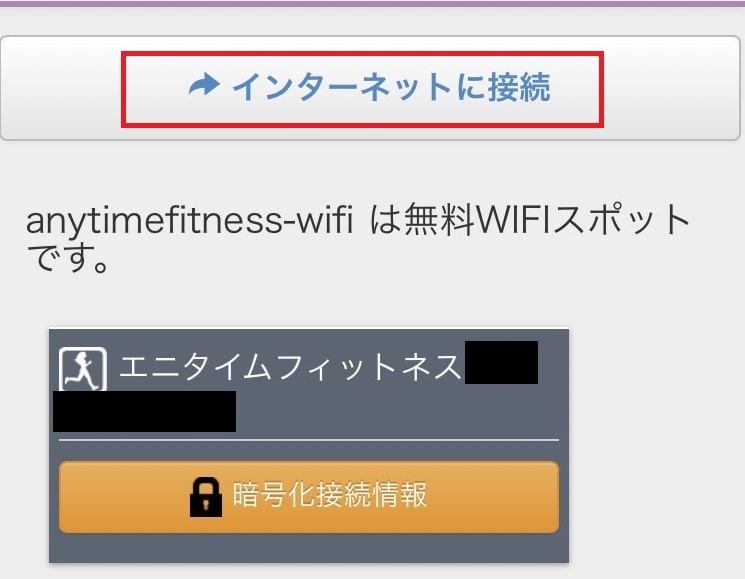
メールできたURLをクリックするとこのようなページへ移動します。
ここで、「インターネットに接続」を押しましょう。
これで、エニタイムフィットネスのWi-Fiへの接続は完了です!!
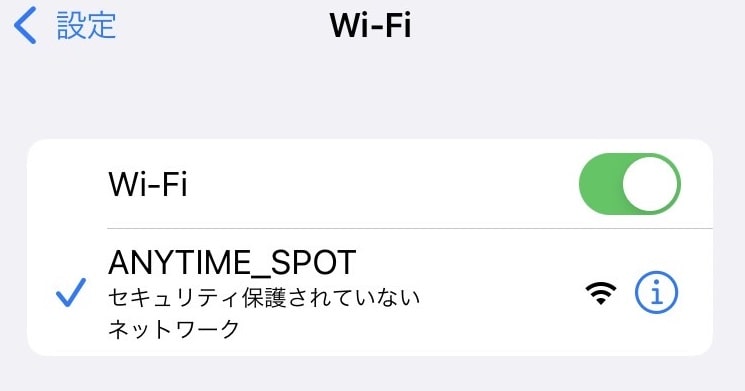
このような画面がになっていればWi-Fi接続完了しているので気になる方は確認しておきましょう!
パスワードの保存
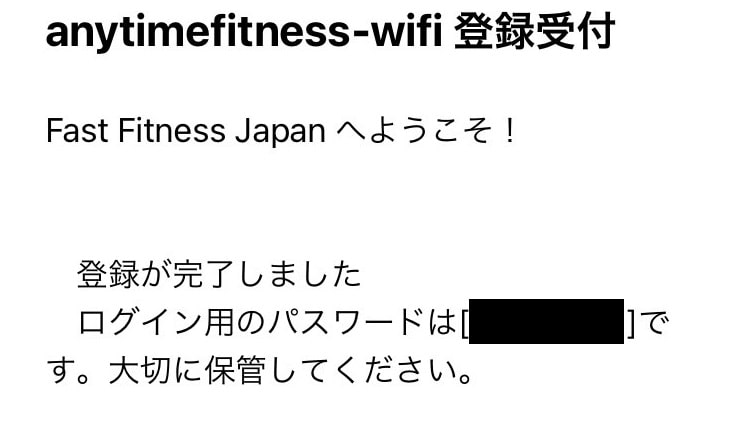
また、登録完了後にこのようなメールが送られてきます。
一度登録すると次からは自動的に接続されるようになるのですが、このパスワードは使うことがあるかもしれないのでメモするかスクショをとるなどして取っておくようにしましょう。
上記の方法で利用登録できない場合
これまで、Wi-Fiの設定方法を説明してきましたが、この方法でできないといった場合もあります。
それは、「ANYTIME_SPOT」接続後にブラウザが開かない場合です。
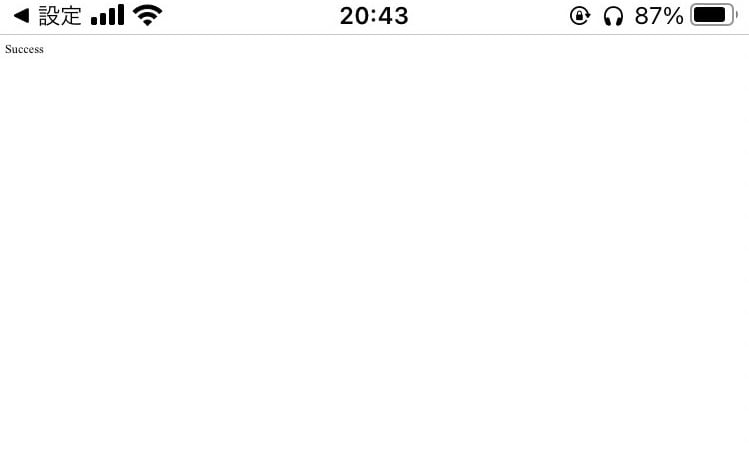
実際に私も、ブラウザを開く際にsafariで開いたのですがこのような画面が出てきて利用方法選択の画面に行きつきませんでした。
解決方法は以下の通りです。
解決するために
- yahoo!Japanなどの他のブラウザで開く
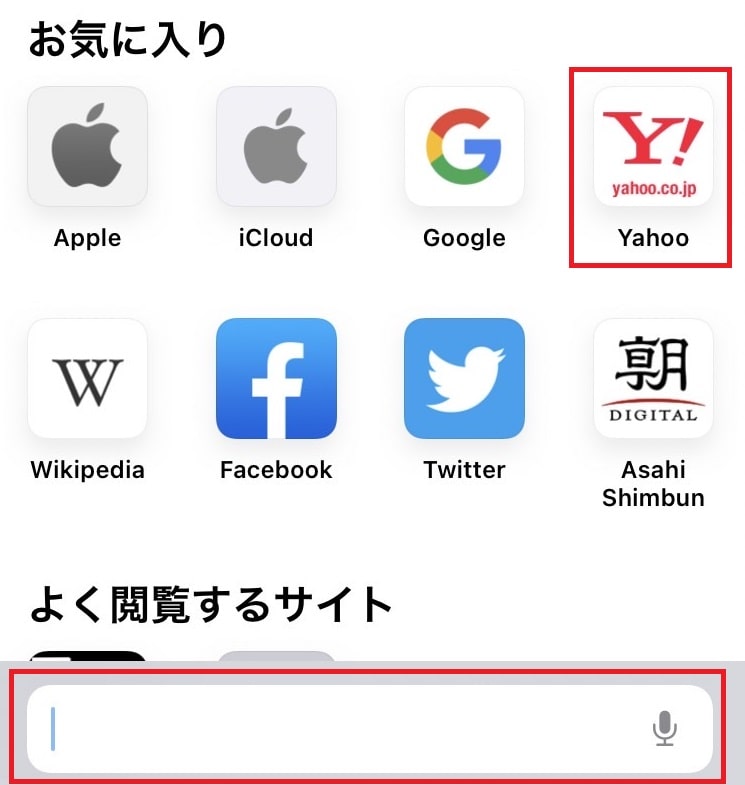
このようにsafariの画面から、Yahooを選択、
または、検索欄に「yahoo.co.jp」と打ち込みましょう。
このような操作をすることで、利用方法選択画面にたどり着くことができます。
エニタイムWi-Fiの繋がりやすさ
ここまで、エニタイムフィットネスでのWi-Fiの利用登録方法を紹介してきました。
使えるようになったものの電波は良いのでしょうか。
実際に私が使ってみた感想は、普通にサクサク動く感じでした。
しかし、たまにいつの間にWi-Fiが切れていることがあるのでその時はまた繋ぎ直して利用しています。
私は普通に使用できましたが、店舗によって異なったり、その時間の利用人数によっても異なったりするかもしれません。
一度試してみて使えそうなら使ってみましょう!
まとめ
エニタイムフィットネスのWi-Fiが繋がらない際の原因
- Wi-Fiの正しい利用登録ができていない。
- 利用登録の際にブラウザがうまく開かず登録できない。
- Wi-Fiの電波が悪い。
Wi-Fiの利用登録方法
- 「ANYTIME_SPOT」のWi-Fiに接続する
- ブラウザを起動する
- メールアドレス又はSNSで登録する
- インターネットに接続する
上記の方法で利用登録できない場合
- yahoo!などの他のブラウザで開いてみる。
エニタイムWi-Fiの繋がりやすさ
- 問題なくサクサクと動く
- たまにWi-Fiが切れていることがある
